Wi-Fiでよく直面する最も一般的な問題の1つは、Android携帯電話がWi-Fiに接続されているが、インターネットがない場合です。次に、ワイヤレスネットワークに数回再接続しようとしますが、それでも何も得られません。
他のデバイスでも発生する問題です。 Android電話だけでなく、ここでの焦点です。そのため、この記事は、携帯電話がWi-Fiに接続されているが、インターネットがない理由と、問題を修正する方法について語っています。
Wi-Fiに接続されているAndroid電話はインターネット上の理由はありません
Wi-Fiに接続されている多くの理由がありますが、インターネットはありません。そのため、パブリックWi-Fiホットスポットでインターネットアクセスを獲得すること、キャッシュをクリアすることの重要性、および弱いWi-Fi信号についてのインターネットアクセスの獲得に関する最も一般的なもののみを議論するつもりでした。
パブリックWi-Fiホットスポットログインページ
通常、セキュリティキーのないオープンな公開ホットスポットに接続し、すぐに無料のインターネットアクセスを取得できると考えています。ただし、インターネットアクセスを得るためにログインすることを忘れてしまいます。それが通常、主な理由は、公開されたWi-Fiホットスポットでインターネットを取得しないことでした。
キャッシュメモリの重要な役割
キャッシュデータには重要な役割はありませんが、それをクリアすることができます。このタイプのデータは一時的なものです。機能を改善するために一時的に保存されているデータのビット。たとえば、Webサイトにアクセスしてインターネット接続をオフにすると、ページ上のすべての要素が表示されます。
ブラウザを閉じてすぐに再度開くこともできます。おそらく、閉じたときのようにページを見ることができるでしょう。これは、インターネットを簡単にナビゲートできるため、これは重要です。ページを閉じて、もう一度訪問したいので、開くと、キャッシュデータのために初めての時間よりも時間がかかりません。
キャッシュデータをクリアすると、ラム(ランダムアクセスメモリ)を解放するため、ナビゲーションと機能が高速になり、デバイスがいわば呼吸をさせます。
弱いWi-Fi信号
Wi-Fi信号が弱いためにインターネットにアクセスできないため、ワイヤレスネットワークに接続できる場合がありますが、Webサイトにアクセスできません。したがって、接続するためのより良い場所を把握する必要があります。
Wi-Fiに接続されたAndroid電話はインターネットの修正はありません
幸いなことに、デバイスでいくつかのソリューションを試したり、ルーターでいくつかのソリューションを試すことで、この問題を簡単に修正できます。接続を確認し、時間と日付の設定が正しいかどうかを確認し、キャッシュメモリをクリアし、最後にルーターとAndroidの設定で実験する必要があります。
接続を確認します
インターネット接続があるかどうかを確認する必要があります。たぶん、インターネットアクセスはワイヤレスルーターにさえ届かないでしょう。それらを接続するイーサネットケーブルのルーターとモデムの間に中断があるかもしれません。
これをテストして、別のデバイスをインターネットに接続しようとすることができます。または、イーサネットケーブルを使用して、ラップトップをモデムに直接接続して、インターネットがあるかどうかを確認できます。インターネットアクセスがない場合は、ISP(インターネットサービスプロバイダー)に電話をかける必要がある場合があります。
日時と日付の設定修正
日時と日付の設定は、ほぼすべてのソフトウェアでさまざまなバグを引き起こしているため、Androidオペレーティングシステムでバグを引き起こす可能性があります。したがって、これを順番に取得すると、Wi-Fiに接続されているがインターネットがない場合に問題が解決できます。
クロックが自動的に更新されることを確認する必要があります。クロックをタップし、メニューアイコンをタップして、 3つの垂直ドットをタップして設定に入ります。設定を入力したら、変更日と時刻をタップします。
オフになった場合にオンにする必要がある2つのオプションがあります。自動日付時間をタップしてネットワークが提供する時間を使用し、自動タイムゾーンをタップしてネットワークが提供するタイムゾーンを使用します。これにより、Wi-Fiの問題が解決するはずです。

ネットワークを忘れてください
これは、キャッシュメモリをクリアすることでリーグに落ちるので、それを行うための手順を調べる必要があります。 Android電話のキャッシュデータをクリアするには:
- 設定アプリを開き、ストレージに移動します。
- ストレージを開いたら、内部ストレージをタップし、キャッシュされたデータが表示されるまでスワイプします。
- キャッシュされたデータをタップし、 [OK]をタップしてデータをクリアします。
別のことができることは、ネットワークを忘れて、同じ資格情報を使用して再度ログインしようとすることです。 [設定] > [接続] > wi-fiに移動し、接続されたネットワークを選択し、 [忘却]をタップします。
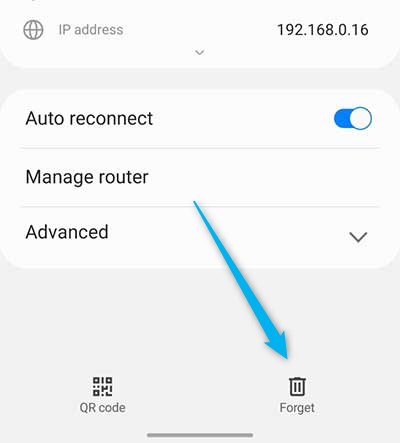
Android Factoryリセット
ワイヤレスネットワークに接続されている間にインターネットアクセスなしで問題を修正する別の方法は、 携帯電話で工場出荷時のリセットを行うことです。これを行うには、 [設定] > [バックアップとリセット]> [ファクトリーデータリセット] > [リセット]> [デバイスをリセット]に移動し、すべてのプロンプトに従う必要があります。
デバイスが工場出荷時の設定に戻ったら、Wi-Fiに接続して問題が解決されるかどうかを確認してみてください。
ルーターファクトリーリセット
Android Device Factory Resetが機能しない場合は、ルーターの設定をリセットしてみてください。これを行う方法は2つあります。 1つの方法は、ルーターのリセットボタンを見つけて、文字布を使用してプッシュし、工場出荷時のリセットを実行することです。
もう1つの方法は、 Routers Webインターフェイスにアクセスして、工場出荷時のリセットを行うことです。これは、ブラウザのアドレスバーのルーターIPアドレス、例えば192.168.0.1を入力することによって行われます。ログインしたら、復元ボタンを見つけてクリックします。
スマートデータ
スマートデータ機能は、データを消費することと、接続の強度に基づいてワイヤレスネットワークに接続することによって異なります。この機能をオンにすると、問題が発生する可能性があります。ここに私たちがする必要があること:
- Android電話で設定を開き、接続をタップする必要があります。
- さまざまな接続タイプから、 Wi-Fiを選択する必要があります。
- 右上隅の3つの垂直ドットをタップし、 Advancedをタップします。
- 最後に、機能をオフにするには、モバイルデータにスイッチをタップする必要があります。
ステップが完了したら、ワイヤレスネットワークにもう一度接続してみてください。その時点でインターネットにアクセスできる場合があります。
結論
これで、Android携帯電話がWi-Fiに接続されているが、インターネットアクセスはありません。また、問題を修正する最も一般的な方法を知っています。携帯電話の機能を改善するために、定期的にキャッシュされたデータをクリアすることが最善です。
また、ワイヤレスネットワークを適切に機能させるために、ルーターとAndroidデバイスの両方の工場出荷時リセットを行うこともできます。これらの作業がなければ、より良い電話を取得したり、現在のルーターをアップグレードしたりする時が来るかもしれません。
